こんにちは!Laravelを使ってWebアプリケーションを開発している初心者エンジニアの皆さんへ。 今回のテーマは「ファイル管理」です。画像のアップロード、PDFの保存、プロフィール写真の表示など、Webアプリではファイルを扱う場面がたくさんありますよね。
でも、いざ実装しようとするとこんな疑問が出てきませんか?
- 「ファイルってどこに保存すればいいの?」
- 「ローカルとクラウドってどう違うの?」
- 「保存した画像をどうやって表示するの?」
- 「storage:linkって何?使わないとダメなの?」
Laravelには、こうしたファイル管理の悩みを一気に解決してくれるストレージ機能が用意されています。 この機能を使えば、ローカルでもクラウドでも、ファイルの保存・取得・表示がとても簡単にできるようになります ✨
しかも、Laravelのストレージはセキュリティ面でも優秀。 ファイルの保存先を明確に分けられるだけでなく、アクセス制限や公開設定も柔軟に行えるため、安心して運用できます。
この記事では、Laravel初心者の方でも迷わず使えるように、以下の内容を丁寧に解説していきます:
- ローカルストレージでのファイル保存方法
- クラウドストレージ(例:Amazon S3)での保存方法
- storage:linkコマンドの役割と使い方
- 保存したファイルをBladeテンプレートで表示する方法
実際のコード例も交えながら、初心者でもすぐに試せるように構成しています。 Laravelのファイル管理に不安がある方は、この記事を読めば「もう迷わない!」と思えるはずです 💪
まずは、なぜLaravelのストレージ機能を使うべきなのか、そのメリットをもう少し詳しく見ていきましょう。
Laravelストレージのメリットとは?
- 統一されたAPI:ローカルでもクラウドでも、同じメソッドで操作できる
- セキュリティが高い:非公開領域に保存し、必要なときだけ公開できる
- 柔軟な設定:configで保存先を簡単に切り替えられる
- ファイルの公開が簡単:storage:linkでURL公開が可能
- Bladeとの連携がスムーズ:画像やPDFを簡単に表示できる
これらのメリットを活かすことで、Laravelでのファイル管理が効率的かつ安全になります。 特に初心者の方にとっては、複雑な設定をせずに使える点が大きな魅力です。
次のセクションでは、Laravelのローカルストレージを使って、実際にファイルを保存する方法を解説していきます。 コントローラーでのコード例も紹介しますので、ぜひ一緒に試してみてくださいね 🧪
FAQ:Laravelのストレージに関するよくある質問
Laravelでファイルを保存するには何が必要?
基本的には、フォームからファイルを受け取り、Storageファサードを使って保存するだけです。特別なライブラリは不要です。
ローカルとクラウド、どちらを使えばいい?
開発中はローカル、本番環境ではクラウド(S3など)を使うのが一般的です。Laravelでは設定ファイルで簡単に切り替えられます。
storage:linkって何のために使うの?
非公開のstorageディレクトリを、publicからアクセスできるようにするためのシンボリックリンクを作成するコマンドです。
ファイル保存の基本:ローカルストレージで始めよう 🗂️
Laravelでファイル管理を始めるなら、まずはローカルストレージから学ぶのがベストです。
ローカルストレージとは、Laravelプロジェクト内のstorage/appディレクトリにファイルを保存する方法です。
この方法は、開発環境でのテストや小規模なアプリケーションに最適で、設定もシンプル。 Laravelが提供するStorageファサードを使えば、ほんの数行のコードでファイル保存が実現できます ✨
フォームからファイルを受け取る
まずは、ユーザーがファイルをアップロードするためのフォームを作成しましょう。
<form action="{{ url('/upload') }}" method="POST" enctype="multipart/form-data">
@csrf
<input type="file" name="image">
<button type="submit">アップロード</button>
</form>
enctype="multipart/form-data"を忘れずに指定することで、ファイルを正しく送信できます。
コントローラーでファイルを保存する
次に、アップロードされたファイルを保存する処理をコントローラーに記述します。
<?php
use Illuminate\Http\Request;
use Illuminate\Support\Facades\Storage;
public function upload(Request $request)
{
if ($request->hasFile('image')) {
$path = $request->file('image')->store('images');
return '保存完了!パス:' . $path;
} else {
return 'ファイルが選択されていません。';
}
}
store('images')とすることで、storage/app/imagesにファイルが保存されます。
ファイル名は自動的にユニークな名前に変換されるため、上書きの心配もありません。
保存先を確認してみよう
ファイルが保存されると、プロジェクトのstorage/app/imagesディレクトリにファイルが追加されます。
このディレクトリは、Laravelが管理する非公開領域なので、直接URLでアクセスすることはできません。
このあと紹介するstorage:linkコマンドを使えば、保存したファイルを公開することも可能です。
ファイル名を指定して保存する方法
自分でファイル名を指定したい場合は、storeAs()メソッドを使います。
<?php
$filename = 'profile_' . time() . '.jpg';
$path = $request->file('image')->storeAs('images', $filename);
このようにすれば、images/profile_1695030000.jpgのようなファイル名で保存できます。
保存したファイルのパスを取得する
保存したファイルのパスは、Storage::path()で取得できます。
<?php $fullPath = Storage::path($path);
このパスは、サーバー上の絶対パスとして使えるため、画像処理やファイルの読み込みなどに便利です。
FAQ:ローカルストレージに関するよくある質問
storage/appに保存されたファイルは公開できますか?
そのままでは公開できません。storage:linkコマンドを使って、public/storageにリンクを作成する必要があります。
ファイルの保存先を変更できますか?
はい。config/filesystems.phpで保存先を定義し、store()の引数で指定できます。
ファイルの種類によって保存方法は変わりますか?
基本的には変わりません。ただし、画像やPDFなどは保存後に表示方法が異なるため、次のセクションで詳しく解説します。
ローカルストレージは、Laravel初心者がファイル管理を学ぶうえで最適なスタート地点です。 次は、より実践的な「クラウドストレージでの保存方法」について解説していきます ☁️
 | AWSクラウド設計完全ガイド [ アクセンチュア株式会社 戸賀 慶/福垣内 孝造/竹内 誠一/浪谷 浩一/澤田 拓也/ 崎原 晴香/浅輪 和哉/村田 亜弥 ] 価格:3520円 |
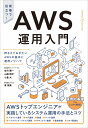 | AWS運用入門 押さえておきたいAWSの基本と運用ノウハウ [ 佐竹 陽一 ] 価格:3300円 |
ファイル保存の応用:クラウドストレージで保存してみよう ☁️
Laravelのストレージ機能は、ローカルだけでなくクラウドストレージにも対応しています。 特に本番環境では、Amazon S3などのクラウドサービスを使うことで、スケーラブルで安全なファイル管理が可能になります。
このセクションでは、LaravelでS3を使ってファイルを保存する方法を、初心者向けにわかりやすく解説していきます。
ステップ1:必要なパッケージをインストールする
LaravelでS3を使うには、AWS SDKを含むFlysystemのS3ドライバが必要です。以下のコマンドでインストールします:
composer require league/flysystem-aws-s3-v3 "^3.0"
インストールが完了したら、.envファイルにS3の接続情報を追加します。
FILESYSTEM_DRIVER=s3 AWS_ACCESS_KEY_ID=your-access-key AWS_SECRET_ACCESS_KEY=your-secret-key AWS_DEFAULT_REGION=ap-northeast-1 AWS_BUCKET=your-bucket-name AWS_URL=https://your-bucket-name.s3.amazonaws.com
これでLaravelがS3と接続できるようになります。
ステップ2:ファイルを保存するコードを書く
ローカルストレージと同じように、Storageファサードを使ってファイルを保存できます。
<?php
use Illuminate\Support\Facades\Storage;
use Illuminate\Http\Request;
Route::post('/upload-s3', function (Request $request) {
if ($request->hasFile('file')) {
$path = $request->file('file')->store('uploads', 's3');
return 'S3に保存しました:' . $path;
} else {
return 'ファイルが選択されていません';
}
});
store('uploads', 's3')とすることで、S3のuploadsフォルダにファイルが保存されます。
ローカルと同じメソッドで操作できるのが、LaravelのストレージAPIの強みです 💡
ステップ3:ファイルのURLを取得する
保存したファイルを表示したい場合は、Storage::url()を使ってURLを取得できます。
<?php
$url = Storage::disk('s3')->url('uploads/example.jpg');
このURLを使えば、画像やPDFなどをBladeテンプレートで表示することができます。
ステップ4:パーミッションに注意しよう
S3に保存したファイルが表示されない場合は、バケットのパーミッション設定を確認しましょう。 Laravelからアップロードされたファイルは、デフォルトでは非公開になっていることがあります。
公開設定を変更するには、AWSの管理画面でバケットポリシーを編集するか、アップロード時に公開設定を追加します:
$path = $request->file('file')->store('uploads', 's3');
Storage::disk('s3')->setVisibility($path, 'public');
これで、保存されたファイルが外部からアクセス可能になります。
FAQ:クラウドストレージに関するよくある質問
ローカルとクラウドの違いは?
ローカルはサーバー内に保存、クラウドはインターネット上の外部サービスに保存。クラウドはスケーラブルで安全性が高いです。
無料で使えるクラウドストレージはある?
AWS S3は無料枠があります。月間5GBまでの保存と15GBの転送が無料です(2025年現在)。
LaravelでS3以外のクラウドも使える?
はい、Google Cloud StorageやAzure Blob StorageなどもFlysystemを通じて利用可能です。
クラウドストレージを使えば、Laravelでのファイル管理がより柔軟で安全になります。
次のセクションでは、保存したファイルを公開するためのstorage:linkコマンドについて詳しく解説していきます 🔗

Laravelで画像アップロード機能を実装するステップバイステップ – ガチ…
Laravelで画像アップロード機能を実装するステップバイステップ – ガチ…
Laravel初心者でも安心!画像アップロード機能をステップごとに丁寧に解説。フォーム作成から保存・表示まで、つまずきやすいポイントをやさしくフォロー。実例コード付きで、あなたのWebアプリにすぐ活かせる知識が身につきます。
Laravel初心者でも安心!画像アップロード機能をステップごとに丁寧に解説。フォーム作成から保存・表示まで、つまずきやすいポイントをやさしくフォロー。実例コード付きで、あなたのWebアプリにすぐ活かせる知識が身につきます。
ファイルの公開:storage:linkコマンドを使いこなそう 🔗
Laravelでファイルを保存したあと、「画像を表示したい」「PDFをダウンロードできるようにしたい」と思ったことはありませんか? 実は、Laravelで保存されたファイルはそのままでは外部からアクセスできないようになっています。
これはセキュリティのための仕組みで、storage/appディレクトリは非公開領域として扱われているからです。
つまり、保存はできても、URLで直接アクセスすることはできません。
そこで登場するのが、Laravelのstorage:linkコマンドです!
このコマンドを使うことで、非公開領域にあるファイルを、public/storageという公開領域からアクセスできるようになります。
storage:linkって何をしてくれるの?
このコマンドは、storage/app/publicとpublic/storageの間にシンボリックリンク(Windowsでいうファイルへのショートカット)を作成します。
つまり、storage/app/publicに保存されたファイルが、public/storageからアクセスできるようになるということです。
コマンドはとてもシンプルです:
php artisan storage:link
これを実行すると、プロジェクトのpublicディレクトリ内にstorageというリンクが作成されます。
このリンクを通じて、保存された画像やファイルをURLで表示できるようになります 🎉
保存先をpublicにするには?
ファイルをstorage/app/publicに保存するには、store()メソッドの第2引数に'public'を指定します。
<?php
$path = $request->file('image')->store('images', 'public');
このコードで保存されたファイルは、public/storage/imagesからアクセスできるようになります。
画像を表示するURLの例
保存された画像を表示するには、以下のようなURLを使います:
<img src="{{ asset('storage/images/example.jpg') }}" alt="画像">
asset()関数を使うことで、publicディレクトリ内のファイルにアクセスできます。
storage:linkがうまく動かないときは?
環境によっては、シンボリックリンクの作成に失敗することがあります。 その場合は、以下の点を確認してみましょう:
- サーバーのOSがシンボリックリンクをサポートしているか
- Laravelの
publicディレクトリに書き込み権限があるか - すでに
public/storageが存在していて、リンクではなくフォルダになっていないか
もしpublic/storageが通常のフォルダになっている場合は、一度削除してからstorage:linkを再実行すると解決することがあります。
FAQ:storage:linkに関するよくある質問
storage:linkは毎回使うの?
いいえ。基本的にはプロジェクトを初期構築したときに一度だけ実行すればOKです。
storage:linkを使わずにファイルを公開する方法は?
publicディレクトリに直接保存する方法もありますが、セキュリティや管理の面で推奨されません。
storage:linkが効かない場合の対処法は?
まずはphp artisan storage:linkを再実行。ダメならpublic/storageを削除して再作成してみましょう。
Laravelのstorage:linkは、初心者がつまずきやすいポイントですが、仕組みを理解すればとても便利な機能です。
次のセクションでは、保存したファイル(特に画像)をBladeテンプレートで表示する方法を詳しく解説していきます 🖼️
ファイルの取得と表示:Bladeテンプレートで画像を表示しよう 🖼️
Laravelでファイルを保存できるようになったら、次にやりたいのは表示ですよね。 特に画像ファイルは、プロフィール写真や投稿画像など、Webアプリの中で頻繁に使われます。
このセクションでは、保存されたファイルをBladeテンプレートで表示する方法を、初心者向けにわかりやすく解説していきます。
前提:storage:linkが実行されていること
前のセクションでも紹介しましたが、storage/app/publicに保存されたファイルを表示するには、php artisan storage:linkを実行しておく必要があります。
このリンクが作成されていないと、public/storageからファイルにアクセスできません。
画像を表示するBladeコードの例
保存された画像を表示するには、以下のようにasset()関数を使います:
<img src="{{ asset('storage/images/example.jpg') }}" alt="プロフィール画像">
このコードでは、storage/app/public/images/example.jpgに保存された画像が、public/storage/images/example.jpgとして公開されている前提です。
つまり、保存時に以下のようなコードでpublicディスクを使っていれば、表示が可能になります:
<?php
$path = $request->file('image')->store('images', 'public');
画像が表示されないときのチェックポイント
storage:linkが実行されているか- 保存先が
publicディスクになっているか - ファイル名が正しく指定されているか
- ブラウザのキャッシュをクリアしてみる
これらを確認することで、画像が表示されない問題の多くは解決できます。
ファイルのURLを動的に生成する方法
ユーザーごとに異なる画像を表示したい場合は、コントローラーからファイル名を渡して、Blade側で動的にURLを生成します。
<img src="{{ asset('storage/images/' . $user->profile_image) }}" alt="プロフィール">
このようにすることで、ユーザーごとに異なる画像を表示することができます。
PDFやその他のファイルを表示・リンクする方法
画像以外にも、PDFやドキュメントファイルを表示したい場合は、リンクとして表示するのが一般的です。
<a href="{{ asset('storage/docs/manual.pdf') }}" target="_blank">マニュアルを開く</a>
target="_blank"を指定することで、新しいタブでファイルを開くことができます。
FAQ:ファイル表示に関するよくある質問
画像が表示されないのはなぜ?
storage:linkが実行されていない、保存先がpublicディスクになっていない、ファイル名が間違っているなどが原因です。
画像のサイズを変更するには?
HTMLのwidthやheight属性を使うか、CSSで調整します。
ファイルの存在を確認するには?
Storage::disk('public')->exists('images/example.jpg')で確認できます。
Laravelでは、保存したファイルを表示するのもとても簡単です。
Bladeテンプレートとasset()関数を使えば、初心者でもすぐに実装できます。
次のセクションでは、Laravelのストレージ機能のメリットを振り返りながら、ローカルでもクラウドでも迷わず使える理由をまとめていきます 📦
まとめ:Laravelのストレージ機能は初心者の味方 📦
ここまで、Laravelのストレージ機能について、ローカル保存からクラウド連携、ファイルの公開、そして表示方法までを一通り解説してきました。 初心者の方でも「ファイル管理って難しそう…」という不安が少しずつ解消されてきたのではないでしょうか?
Laravelのストレージ機能は、ただファイルを保存するだけではありません。 開発者が安全に、効率的に、柔軟にファイルを扱えるように設計されています。
Laravelストレージのここがすごい!
- ローカルでもクラウドでも同じコードで操作できる:Storageファサードが統一されたAPIを提供
- セキュリティが高い:非公開領域に保存し、必要なときだけ公開できる
- 公開も簡単:storage:linkでURL公開が可能
- 表示も簡単:Bladeテンプレートでasset()を使えばすぐに表示できる
- 拡張性がある:S3以外にもGoogle CloudやAzureなどにも対応
これらの特徴により、Laravelのストレージは初心者にとっても非常に扱いやすく、実践的な開発にすぐ活かせる機能となっています。
初心者がつまずきやすいポイントと乗り越え方
Laravelのストレージ機能は便利ですが、最初は以下のようなポイントでつまずくことがあります:
- storage:linkの意味がわからない → シンボリックリンクの仕組みを理解すればOK
- 保存先の指定が曖昧 → store()の第2引数でディスクを明示する
- 画像が表示されない → 保存先とURLの対応関係を確認する
こうしたつまずきも、この記事で紹介したステップを踏めば、自然と解消されていきます。 Laravelは初心者に優しい設計がされているので、焦らず一つずつ試していくことが大切です 🧘♂️
Laravelでファイル管理が「考えなくてもできる」理由
Laravelのストレージ機能は、ローカルでもクラウドでも同じように扱えるという点が最大の魅力です。 つまり、保存先が変わっても、コードの書き方はほとんど変わりません。
これは、Laravelが内部で抽象化されたファイルシステムを提供しているからです。 開発者は「どこに保存するか」を意識せず、「どう保存するか」だけに集中できるようになっています。
この設計思想こそが、Laravelが初心者にも選ばれる理由のひとつです。
FAQ:まとめに関するよくある質問
Laravelのストレージは初心者でも使えますか?
はい!むしろ初心者こそ使うべきです。複雑な設定なしで、すぐにファイル保存・表示ができます。
ローカルとクラウド、どちらを使えばいい?
開発中はローカル、本番環境ではクラウド(S3など)を使うのが一般的です。
画像以外のファイルも扱えますか?
もちろんです。PDF、Excel、音声ファイルなど、あらゆる形式のファイルを保存・取得・表示できます。
Laravelのストレージ機能を使えば、ファイル管理はもう迷う必要がありません。 ローカルでもクラウドでも、同じように扱えるからこそ、初心者でも安心して使えるのです。
この記事を参考に、ぜひあなたのLaravelアプリにファイル管理機能を取り入れてみてください。 「できるか不安…」と思っていた方も、きっと「これならできる!」と感じられるはずです 💪
次は、画像のリサイズやサムネイル生成など、さらに一歩進んだファイル操作にもチャレンジしてみましょう! Laravelにはそのためのライブラリも充実していますよ 📐
 | AWSの基本・仕組み・重要用語が全部わかる教科書 見るだけ図解/川畑光平/菊地貴彰/真中俊輝【3000円以上送料無料】 価格:2970円 |
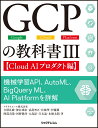 | GCPの教科書III【Cloud AIプロダクト編】 機械学習API、AutoML、BigQuery ML、AI Platformを詳解 [ クラウドエース株式会社 ] 価格:4620円 |
「この記事を読んでもまだよく分からない」「続けられるか不安」——
そんな方こそ、いちど話してみませんか?
現役エンジニアがあなたの現状を聞きながら、無理のない学習ステップをご提案します。